Jak zmienić kolor bąbelków iMessage na iPhonie i iPadzie
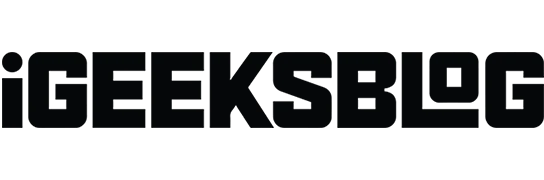
W systemie iOS 17 iMessage zapewnia wiele funkcji personalizacji, ale nadal nie możesz zmienić niebieskiego koloru bąbelków iMessage na coś innego na swoim iPhonie. Nie martw się! W tym przewodniku pokażę, jak dostosować kolory bąbelków tekstowych na iPhonie i iPadzie, aby pisanie SMS-ów było przyjemniejsze.
- Jakie są standardowe kolory iMessage?
- Jak zmienić kolor bąbelków iMessage za pomocą Ustawień na iPhonie lub iPadzie
- Jak zmienić kolor bąbelków tekstowych iMessage za pomocą aplikacji innej firmy na iPhonie lub iPadzie
Jakie są standardowe kolory iMessage?
Domyślnie zauważysz trzy różne kolorowe bąbelki podczas korzystania z aplikacji Wiadomości na iPhonie lub iPadzie. Oto wyjaśnienie, co oznacza każdy kolor:
- Niebieski dymek: oznacza, że wiadomość jest dostarczana do użytkowników iPhone’a, iPada lub Maca, którzy korzystają z usługi iMessage.
- Zielony dymek: pokazuje, że wiadomość jest pomyślana jako zwykły SMS do użytkownika Apple lub użytkownika innego niż Apple.
- Szara bańka: Jest to kolor otrzymanych wiadomości, niezależnie od tego, czy są to SMS-y, czy iMessage.
Jak zmienić kolor bąbelków iMessage za pomocą Ustawień na iPhonie lub iPadzie
- Otwórz Ustawienia
- Przejdź do Dostępność → Wybierz Ustawienia dla poszczególnych aplikacji .
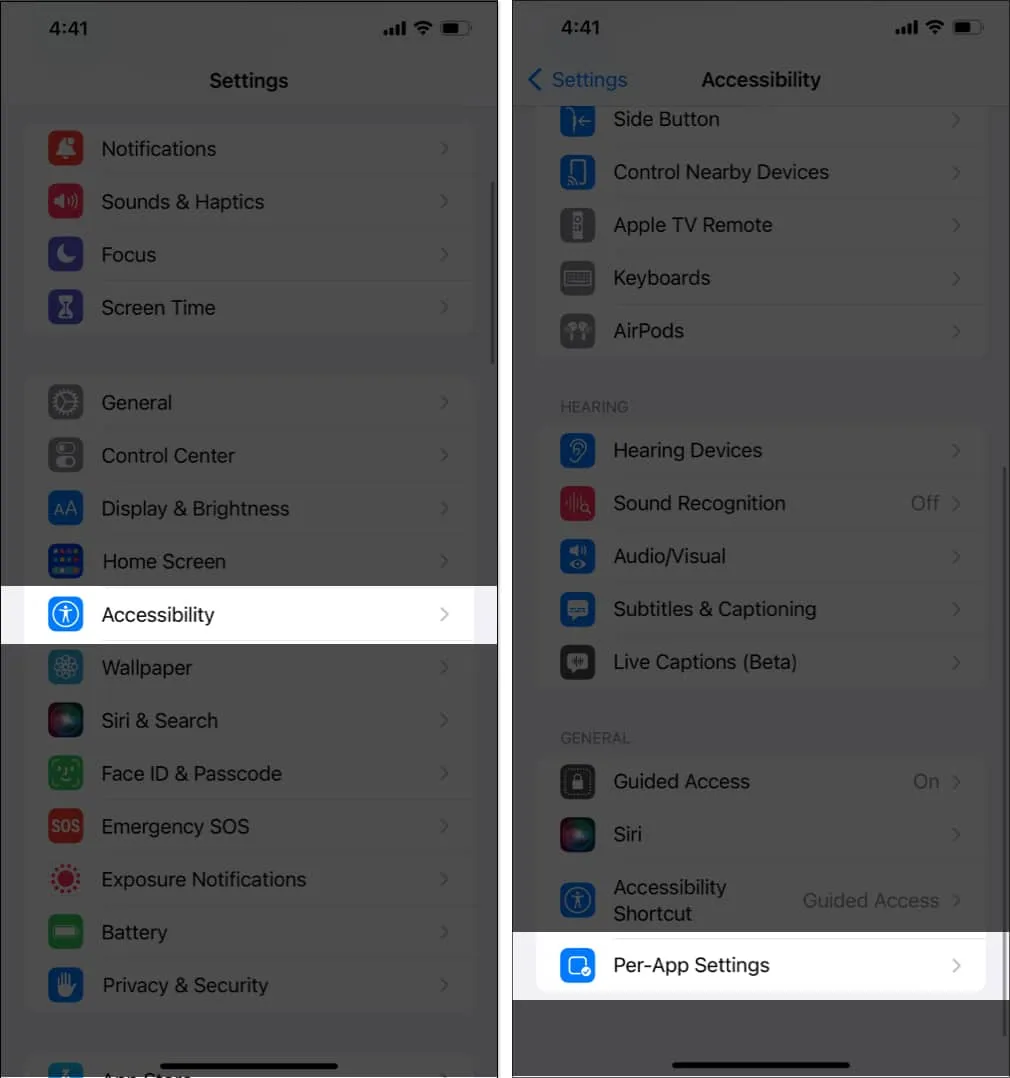
- Stuknij Dodaj aplikację → Wybierz Wiadomości .
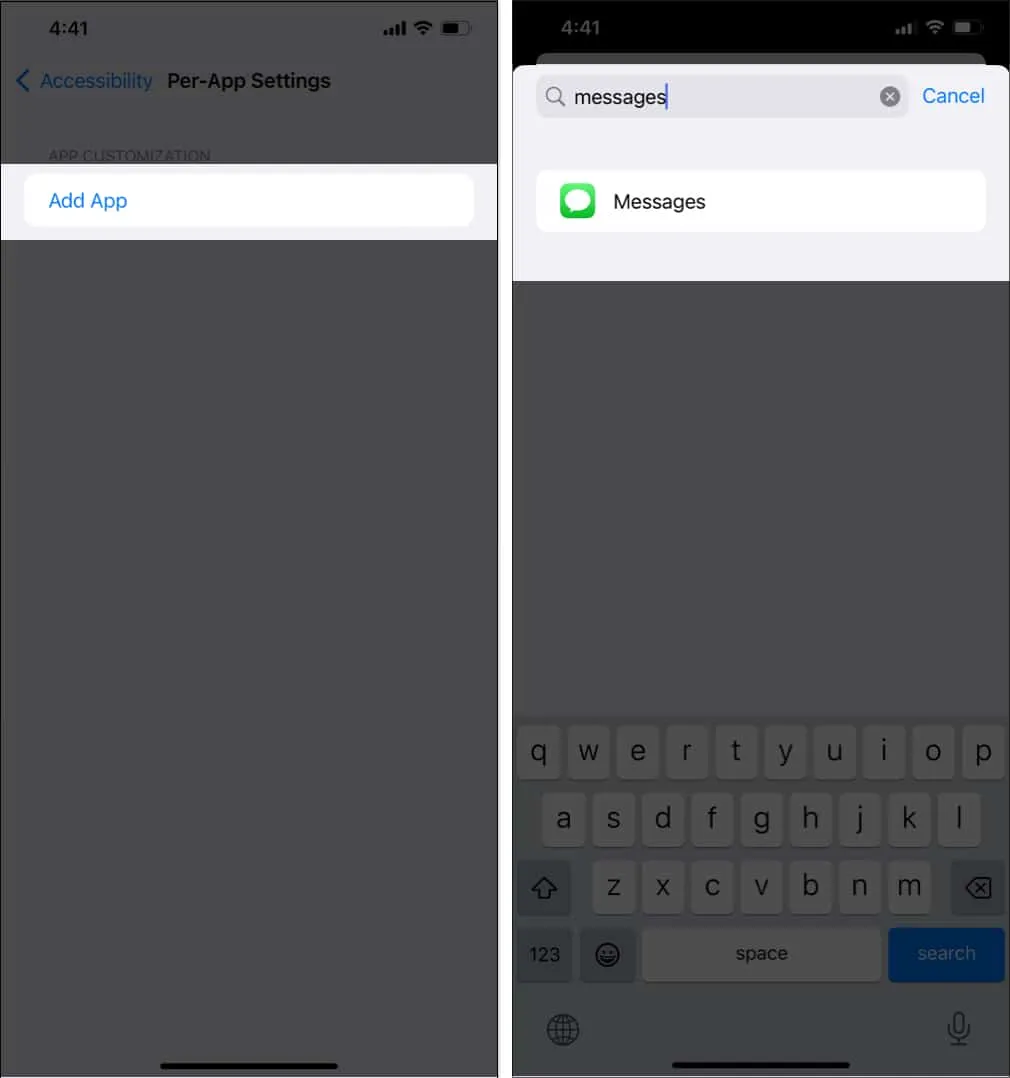
- Teraz dotknij Wiadomości → Idź do Zwiększ kontrast → Wybierz Wł .
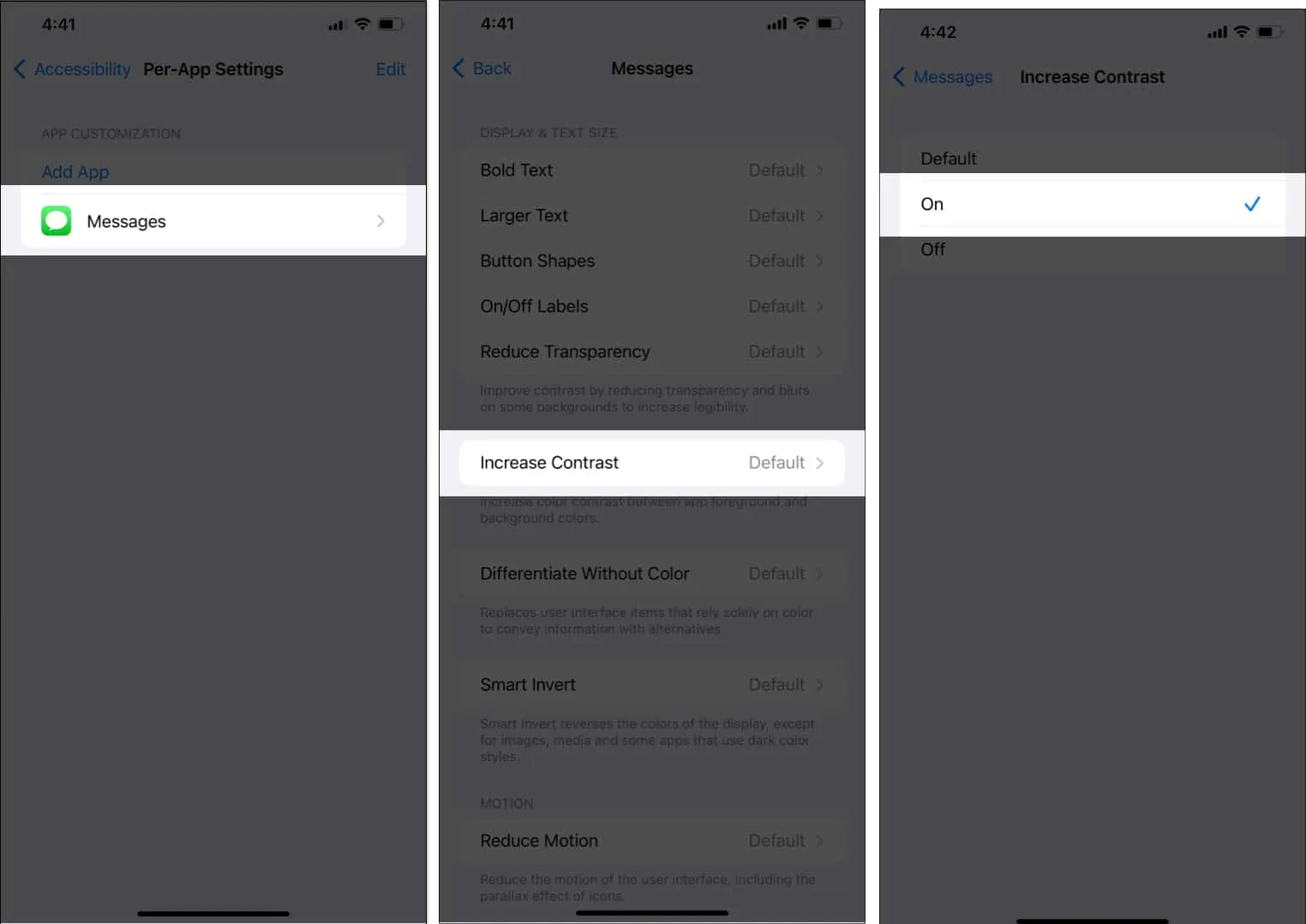
Teraz możesz zobaczyć, że odcień niebieskiego w bańce twojego iMessage stanie się nieco ciemny.
Jak zmienić kolor bąbelków tekstowych iMessage za pomocą aplikacji innej firmy na iPhonie lub iPadzie
- Pobierz kolorowe dymki tekstowe w aplikacji iMessage.
- Otwórz Wiadomości → Wybierz czat .
- Stuknij znak plus obok paska tekstu → Wybierz Więcej → Kolorowe bąbelki tekstowe .
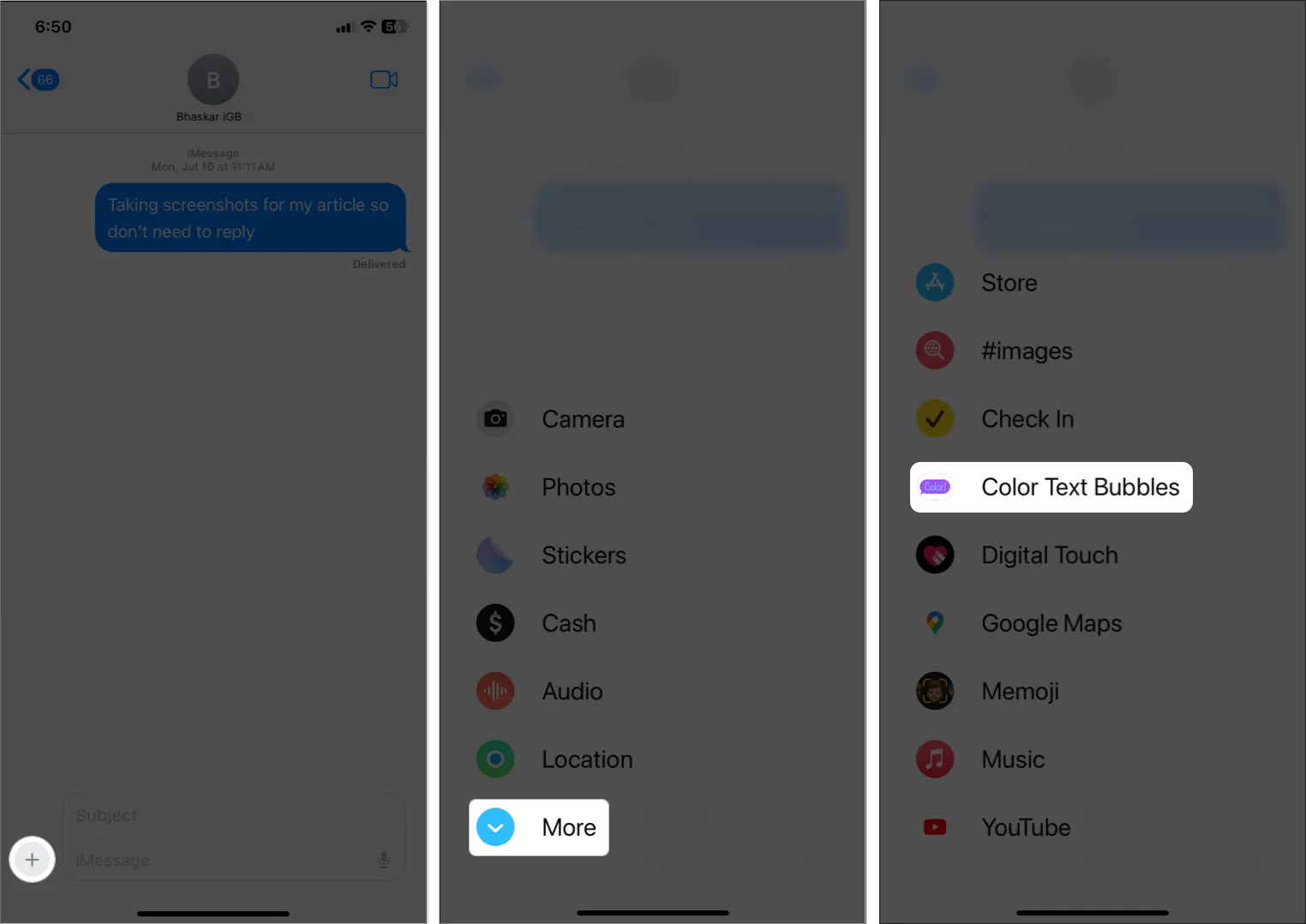
- Wybierz szablon dymka tekstowego lub kliknij Wpisz niestandardową wiadomość .
- Wpisz wiadomość → Stuknij ikonę Kolor dymka → Wybierz kolor → Stuknij Gotowe .
Jeśli korzystasz z darmowej wersji, będziesz mieć 12 opcji kolorów.
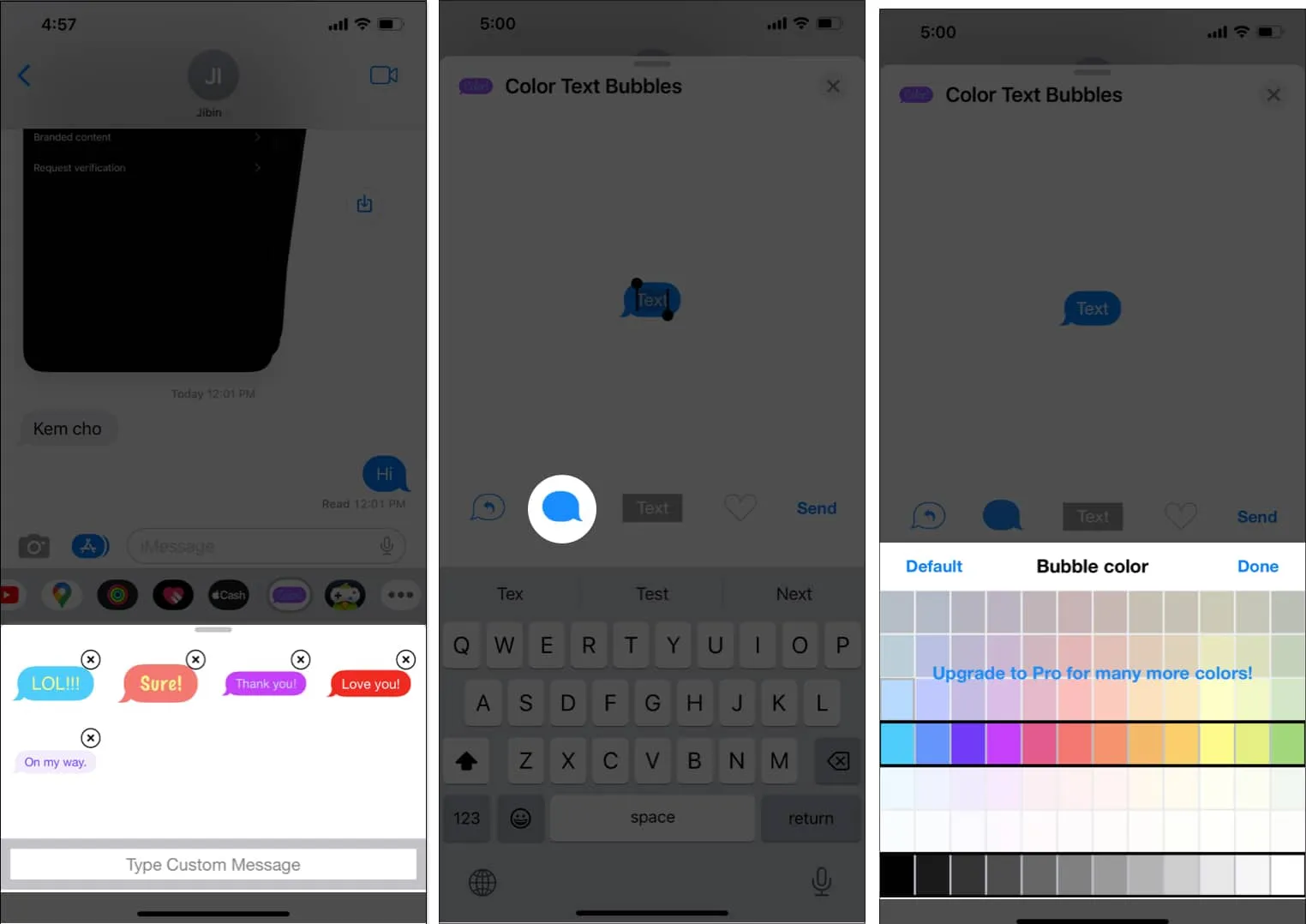
- Stuknij przycisk Wyślij , aby wysłać niestandardową wiadomość.
Uwaga: możesz napotkać reklamę lub ofertę uaktualnienia. Poczekaj chwilę, a następnie kliknij X , aby zamknąć reklamę lub wybierz Później , aby odrzucić ofertę uaktualnienia. - Na koniec dotknij strzałki Wyślij .
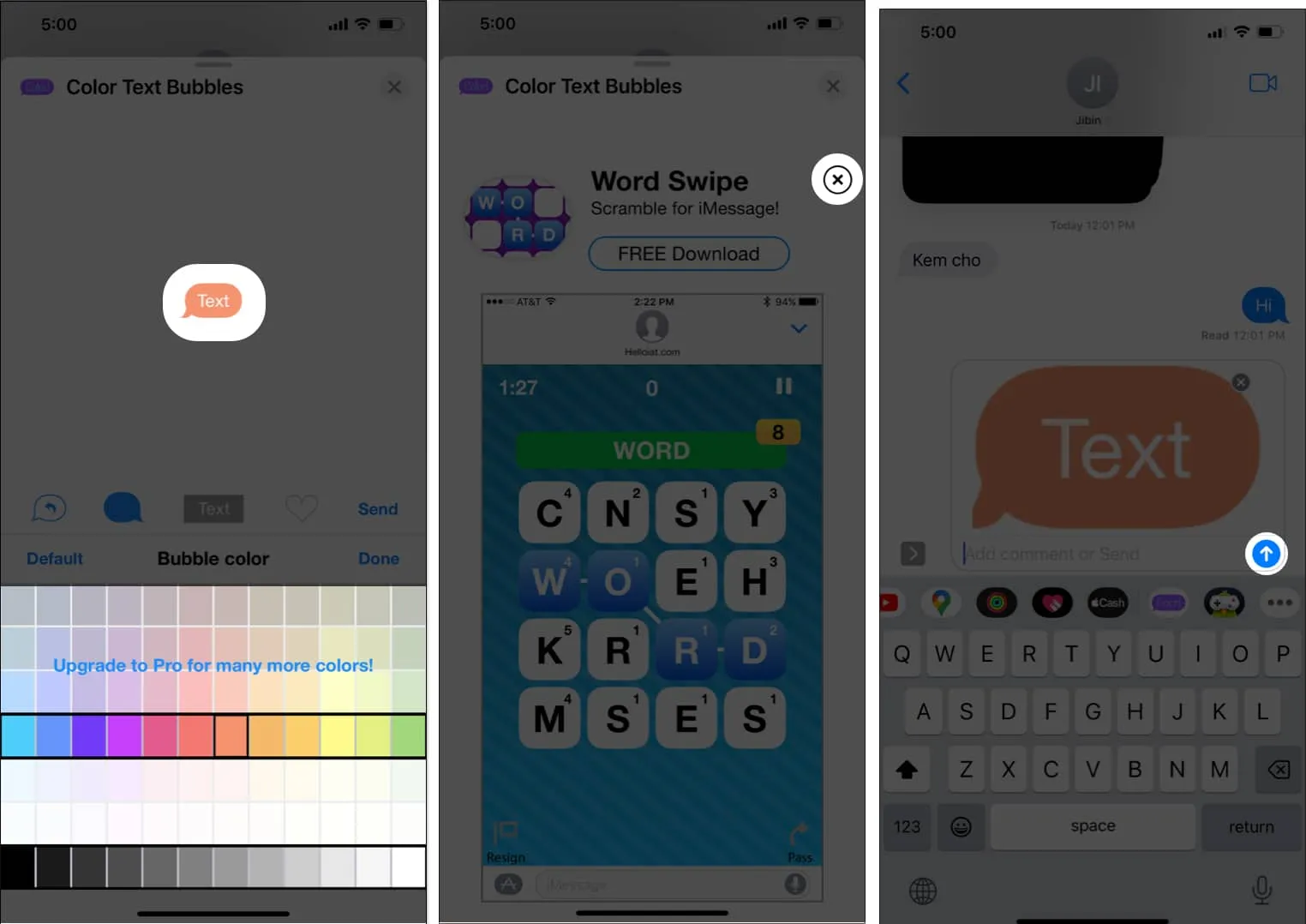
Gratulacje! Pomyślnie wysłałeś wiadomość z dymkiem tekstowym w niestandardowym kolorze.
Często zadawane pytania
Czy są jakieś ograniczenia dotyczące zmiany koloru bąbelków w iMessage?
Tak, istnieje kilka ograniczeń dotyczących zmiany koloru bąbelka iMessage. Na przykład odbiorca może nie widzieć niestandardowego koloru bąbelków, takiego jak Twój, albo nie możesz wysłać kolorowych bąbelków tekstowych na starsze telefony z systemem iOS lub Android.
Czy zmiana koloru bąbelków w iMessage jest bezpieczna?
Tak, zmiana koloru bąbelków iMessage jest bezpieczna. Wybierz renomowane aplikacje innych firm z dobrymi recenzjami i udzielaj tylko wymaganych uprawnień do zmiany koloru bąbelków iMessage.
Czy jest jakiś sposób na zmianę koloru bąbelków iMessage bez korzystania z aplikacji innej firmy?
Apple obecnie nie zezwala użytkownikom na zmianę koloru bąbelków iMessage bez korzystania z aplikacji innej firmy.
Ożyw swoje iMessages!
Mam nadzieję, że przewodnik pomógł ci dostosować kolor bąbelka tekstowego na iOS. Chociaż aplikacja Color Text Bubbles ułatwia zmianę niebieskich kolorów bąbelków iMessage na coś innego i urozmaicenie rozmów, jest wiele reklam. Biorąc pod uwagę, że aplikacja jest bezpłatna, należy się tego spodziewać.
Czy używałeś innych aplikacji innych firm do zmiany koloru tekstu iMessage? Daj mi znać w komentarzach poniżej.



Dodaj komentarz